Installation Guides
Find installation guides for all devices here.
1: На главном экране устройства наведите курсор на пункт "Найти".

2. Нажмите кнопку Поиск.

3. Найдите и выберите Downloader.

4. Выберите приложение "Загрузчик".

5. Нажмите кнопку Загрузить.

6. После завершения установки приложения нажмите кнопку Открыть.

7. Вернитесь на главный экран и откройте "Настройки".

8. Нажмите Мой Fire TV.

9. Выберите параметры разработчика.

10. Нажмите Установить неизвестные приложения.

11. Найдите приложение Downloader и щелкните его.

12. Это включит для приложения "Загрузчик" значение "Неизвестные источники". Это позволит включить боковую загрузку на вашем устройстве.

13. Запустите программу загрузки.

14. Нажмите кнопку Разрешить.

15. Нажмите OK.

16. Введите следующий URL-адрес в точности так, как показано здесь: https://www.iptvsmarters.com/smarters.apk
и нажмите кнопку Перейти.
17. Дождитесь загрузки файла.

18. Нажмите кнопку Установить.

19. Нажмите кнопку Готово.

20. Откройте смартеры IPTV и выберите Вход с помощью Xtream codes api.

21. Введите данные для входа в систему, которые мы отправили вам по Whatsapp или электронной почте

Наслаждайтесь
Шаг 1: Скачать приложение
1: На главном экране устройства наведите курсор на пункт "Найти".

2. Нажмите кнопку Поиск.

3. Найдите и выберите Downloader.

4. Выберите приложение "Загрузчик".

5. Нажмите кнопку Загрузить.

6. После завершения установки приложения нажмите кнопку Открыть.

7. Вернитесь на главный экран и откройте "Настройки".

8. Нажмите Мой Fire TV.

9. Выберите параметры разработчика.

10. Нажмите Установить неизвестные приложения.

11. Найдите приложение Downloader и щелкните его.

12. Это включит для приложения "Загрузчик" значение "Неизвестные источники". Это позволит включить боковую загрузку на вашем устройстве.

13. Запустите программу загрузки.

14. Нажмите кнопку Разрешить.

15. Нажмите OK.

16. Type Downloader code : 7007665
и нажмите кнопку Перейти.
17. Дождитесь загрузки файла.

Дождитесь окончания загрузки файла
18. Нажмите кнопку Установить и после завершения установки. Вы можете открыть приложение.
Шаг 2: После открытия Tivimate нажмите на кнопку "ДОБАВИТЬ СПИСОК ВОСПРОИЗВЕДЕНИЯ".
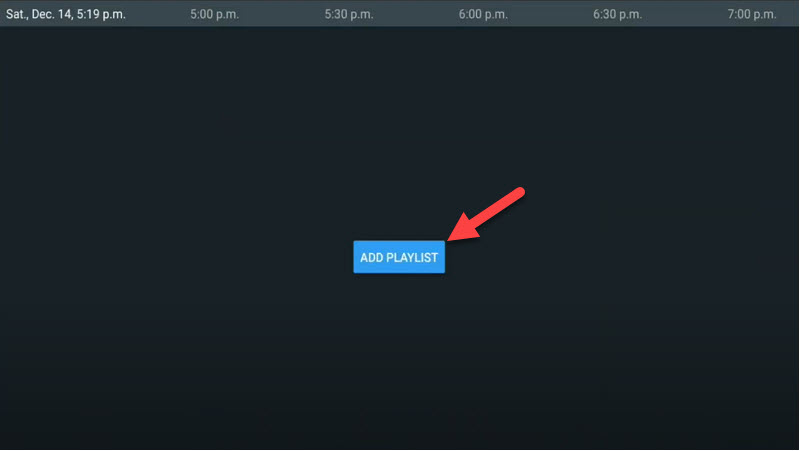
Шаг 3: Нажмите на кнопку "Вход в систему Xtream Codes"и они Следующий.
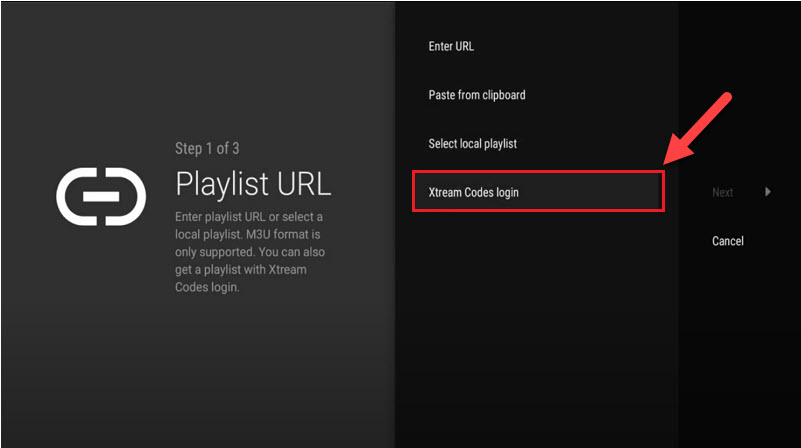
Шаг 4: На этом шаге вам нужно добавить Адрес сервера, Имя пользователя и Пароль которые можно найти в электронном письме, полученном от нас, или в сообщении WhatsApp.
Если вы хотите иметь еще и VOD, отметьте "Включить VOD" .
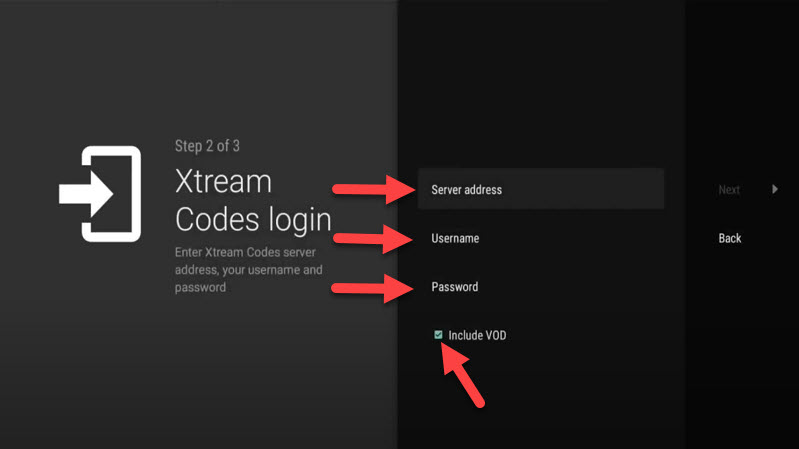
Продолжайте, и каналы появятся через некоторое время.
Особенности IPTV-плеера Tivimate
В Tivimate вы получаете доступ к множеству различных полезных функций, мы перечислим некоторые из них:
- Современный пользовательский интерфейс, рассчитанный на большие экраны
- EPG - Запланированное обновление телегида
- Автоматический запуск при загрузке
- Любимые каналы
- Картинка в картинке
- Догонялки
- Запись
После того как вы откроете канал, вы увидите этот вид, вы можете получить доступ к EPG, нажав на "Телегид".
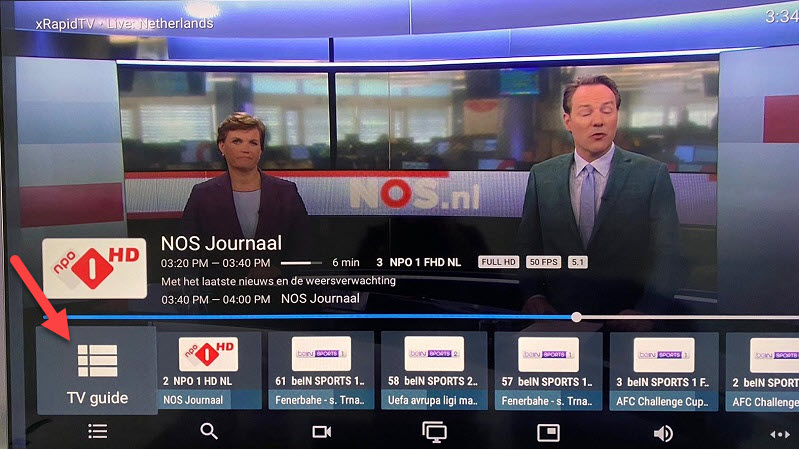
Удерживая кнопку "OK" в течение 2 секунд откроется меню настроек, в котором можно увидеть множество функций, например, запись.
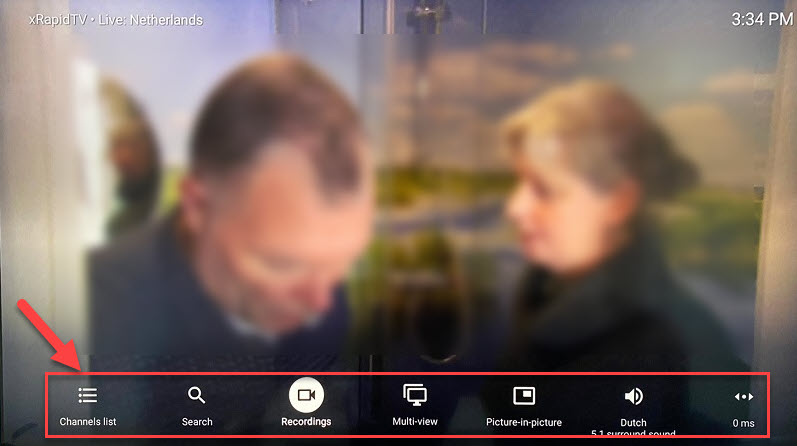
Прокрутите немного вправо, и вы увидите другие опции, такие как включение субтитров "CC" или "Добавить в избранное".
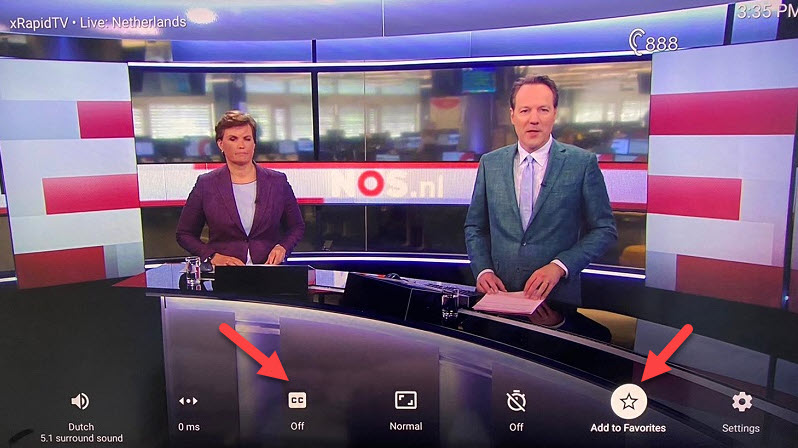
В конце щелкните правой кнопкой мыши на "Настройка", чтобы увидеть другие варианты.
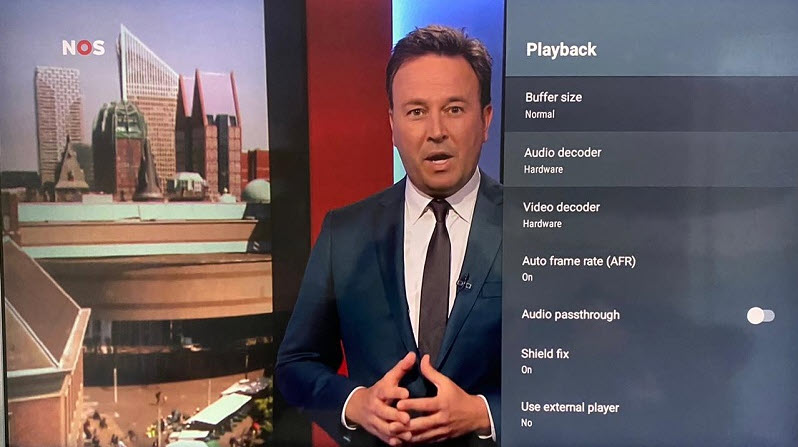
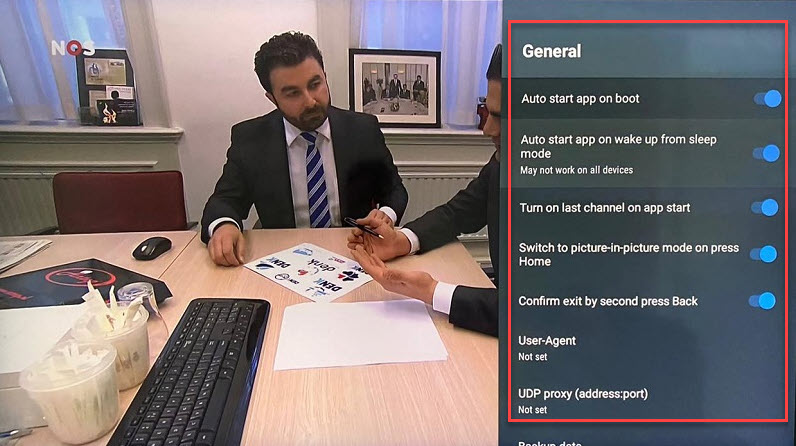
Пожалуйста, не стесняйтесь обсудить это с нами в разделе комментариев ниже.
Шаг 1: Начните с загрузки приложения IPTV Smarters через этот URL: https://www.iptvsmarters.com/smarters.apk
Шаг 2: Откройте приложение после загрузки и введите данные для входа.

Шаг 3: Введите данные для входа в систему, которые мы предоставили вам после оформления подписки.
Теперь нажмите на кнопку "ДОБАВИТЬ ПОЛЬЗОВАТЕЛЯ", чтобы перейти к следующему разделу.
Шаг 4: Подождите несколько секунд.
Шаг 5: Теперь нажмите на значок "Live TV", как показано на изображении красной стрелкой.

Шаг 6: Теперь необходимо выбрать группу каналов, которые вы хотите смотреть, и перейти к следующему разделу.
Шаг 7: Теперь вы должны щелкнуть на названии канала, а затем дважды щелкнуть на маленьком экране, чтобы он превратился в полноэкранный.
Готово
Шаг 1: Начните с загрузки приложения IPTV Smarters из Apple Store по этому URL-адресу:
https://apps.apple.com/in/app/smarters-player-lite/id1628995509
Или вы можете найти его в магазине приложений
Установите приложение на свое устройство IOS.
Шаг 2: Откройте приложение после загрузки и введите данные для входа.

Шаг 3: Введите данные для входа в систему, которые мы предоставили вам после оформления подписки.
Теперь нажмите на кнопку "ДОБАВИТЬ ПОЛЬЗОВАТЕЛЯ", чтобы перейти к следующему разделу.
Шаг 4: Подождите несколько секунд.
Шаг 5: Теперь нажмите на значок "Live TV", как показано на изображении красной стрелкой.

Шаг 6: Теперь необходимо выбрать группу каналов, которые вы хотите смотреть, и перейти к следующему разделу.
Шаг 7: Теперь вы должны щелкнуть на названии канала, а затем дважды щелкнуть на маленьком экране, чтобы он превратился в полноэкранный.
Шаг 8: Чтобы добавить EPG, не нужно добавлять url EPG, просто нажмите на кнопку "Установить EPG".
Готово
Приложение IPTV Smarters У него один из самых аккуратных и простых интерфейсов IPTV, что делает его поиск довольно простым и приятным для конечных пользователей. В этой статье вы узнаете, как установить IPTV-смартфоны на телевизоры Samsung и LG Smart TV.
Установка IPTV-смартфонов на телевизоры Samsung и LG Smart TV
- Перейдите к Магазин приложений Samsung.
- Скачать IPTV Smarters Pro игрок.
- Войдите в систему через учетную запись Samsung iCloud, чтобы установить плеер.
- После завершения установки выберите свой регион.
- Теперь откройте приложение на своем устройстве.
Installing IPTV Smarters Pro on LG TV
- Перейдите в магазин LG. (убедитесь, что подключение к Интернету включено)
- Перейдите в строку поиска и введите IPTV Smarters Pro.
- Установите приложение. (Дайте установке завершиться)
- Теперь ваше устройство готово к использованию Услуга IPTV.
Как использовать IPTV Smarter Pro
1-Возможно, вам будет предложено согласиться с TOS. Если это произойдет, нажмите принять.
2-Также возможно, что вам будет предложено выбрать метод установки плейлиста. Предпочтительнее всего использовать XC API.
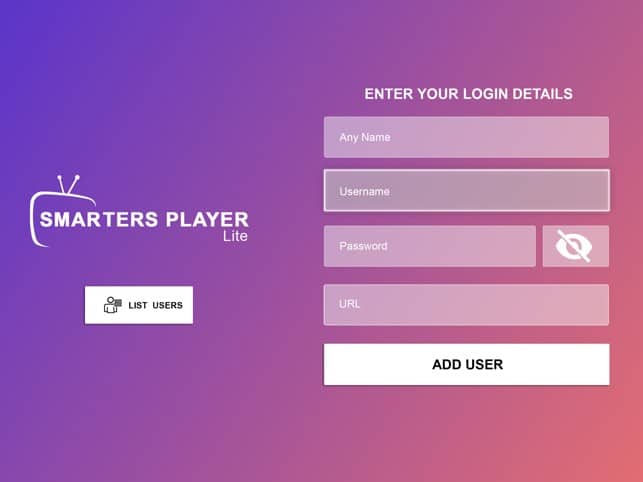
3-И вот перед нами хорошо известная страница входа в Xtream Codes API.
Если M3U url, который вы получили от вашего пользователя, выглядит следующим образом:
http://myprovider.xyz/get.php?username=user1&password=pass1&type=m3u_plus&output=tsЗатем он должен разбиться на следующие детали, если мы хотим поместить его на страницу входа в систему выше
Название плейлиста: Назовите его всё, что вам нравится
Имя пользователя: в соответствии с приведенным выше url должно быть пользователь1
Пароль: в соответствии с приведенным выше url должно быть пас1
Сервер/URL:порт : в соответствии с приведенным выше url должно быть http://myprovider.xyz:80 но с Телевизоры LG и Samsung. Не обращайте внимания на url хоста, который вы получите от нас, и используйте этот http://cf.hi-cdn.me
Примечание: Приведенный выше url m3u был просто примером, не используйте его.
4-Разрешите приложению получать содержимое с сервера (серверов) провайдера IPTV.
5-Теперь список воспроизведения найден, и вы можете щелкнуть на нем
6-Вы можете установить пароль для приложения
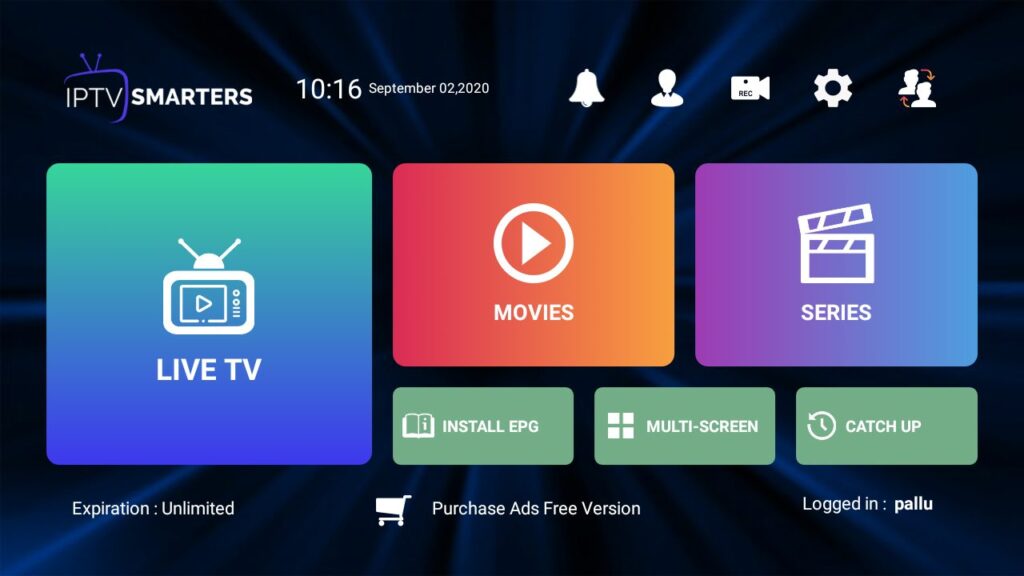
7-Наслаждайтесь просмотром вашего контента.
Шаг 1: Отправьте нам MAC-адрес вашего MAG через Whatsapp/Email/Live Chat
Шаг 2: После оплаты мы вышлем вам ссылку на портал.
IPTV Smartters - одно из лучших приложений для IPTV, которое ранее было доступно на устройствах Android и iOS.
Теперь у пользователей windows есть хорошая новость: IPTV Smarters уже здесь.
На их сайте можно скачать IPTV Smarters для различных платформ:
Веб-сайт IPTV Smarters

IPTV Smarters предоставляет вам множество различных возможностей, таких как Прямой эфир, Фильмы, и Серия. Но одна из самых интересных опций, которые есть в этом приложении, - это Догнать.
Раньше Catch up был доступен только на приставках MAG, но теперь некоторые редкие приложения предоставляют вам такую возможность, и одно из лучших - IPTV Smarters.
С функцией catch up вы никогда не потеряете свою любимую программу.
Что такое Catch up?
Как добавить IPTV-каналы в IPTV Smarters на Windows
Шаг 1: Как мы уже упоминали выше, вы можете скачать IPTV Smartters прямо с их сайта, вот прямой адрес загрузки:
https://www.iptvsmarters.com/#downloads
Шаг 2: После установки и запуска программного обеспечения, пожалуйста, попробуйте "ДОБАВИТЬ НОВОГО ПОЛЬЗОВАТЕЛЯ" .
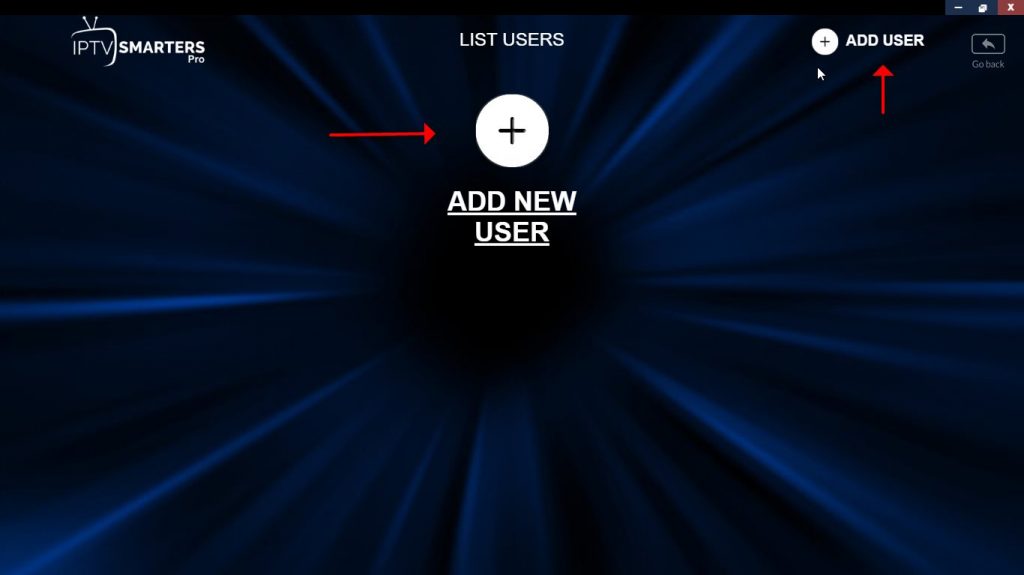
Шаг 3: Теперь необходимо ввести данные для входа в систему. Выберите и введите "Любое имя" в первом пустом месте. И заполните Имя пользователя, Пароль и url сервера легко из электронной почты, которую вы получаете от нас после подписки.
Нажмите на ДОБАВИТЬ ПОЛЬЗОВАТЕЛЯ.
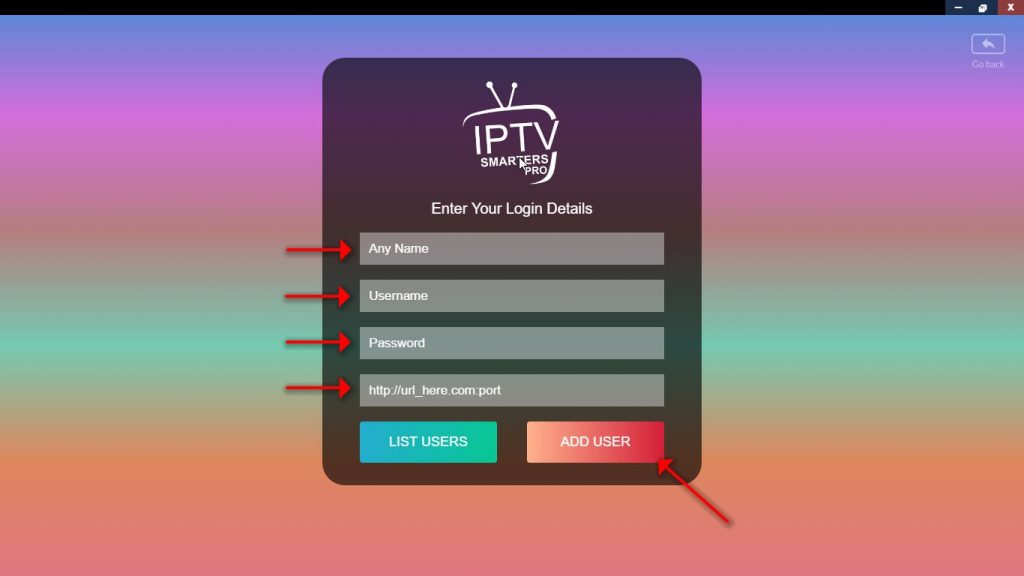
Шаг 4: После входа в систему нажмите на кнопку "LIVE TV" .
На этом шаге вы можете увидеть дату окончания подписки в нижней части страницы.
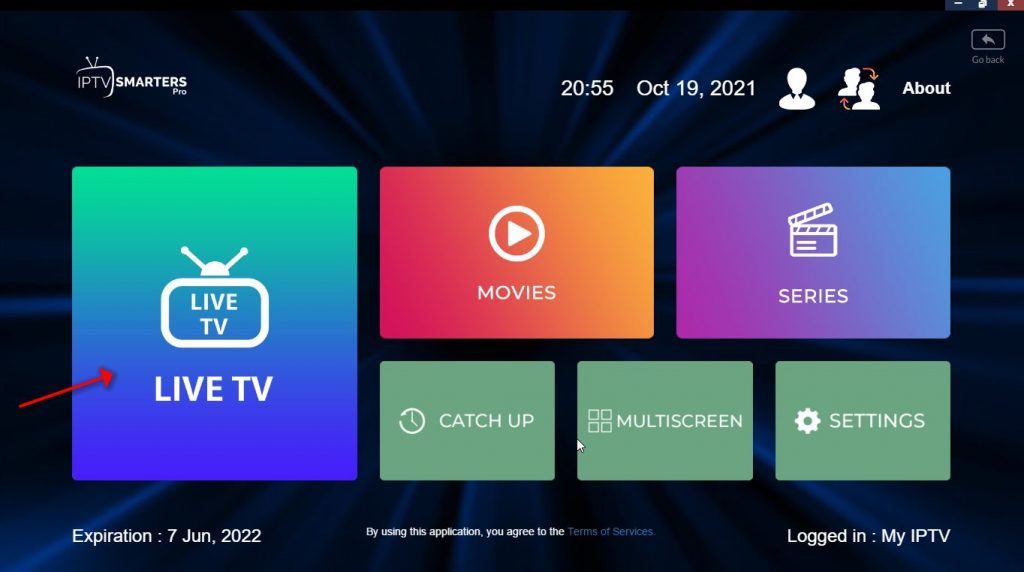
Шаг 4: Выберите букет и Играть желаемые каналы.
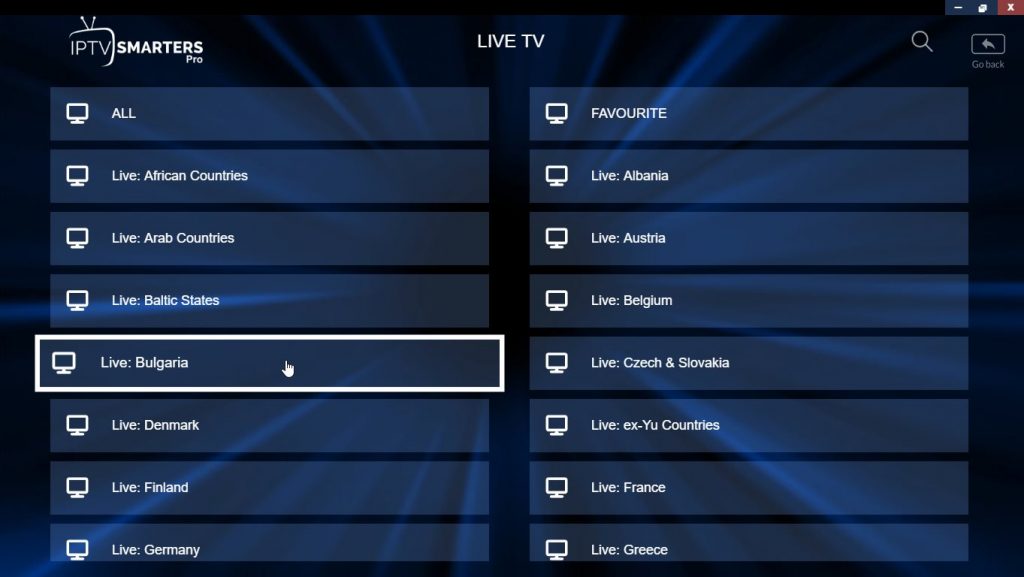
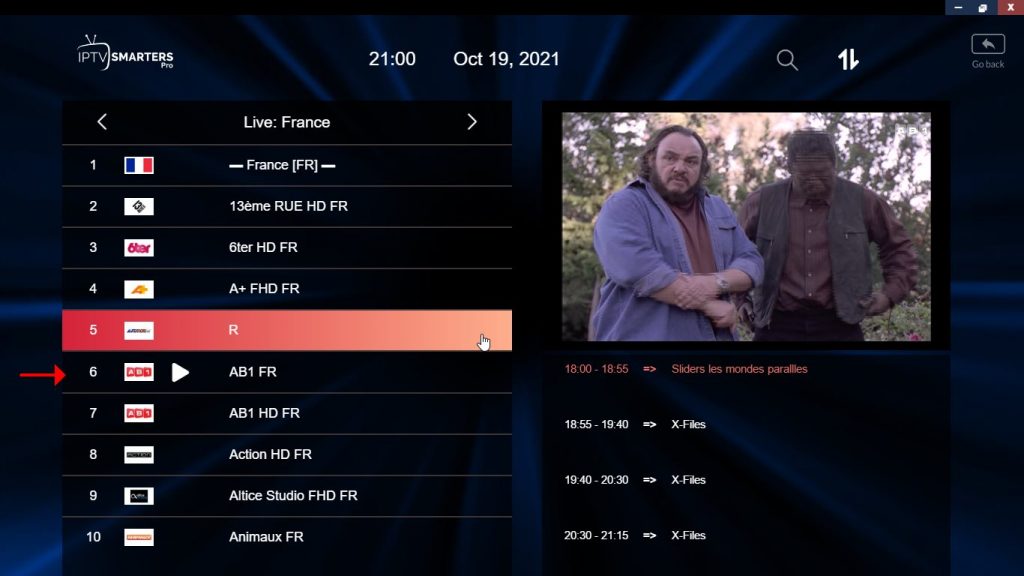
Наслаждайтесь!
Возможности IPTV Smarters
- Прямые трансляции, фильмы, сериалы и ТВ
- Догонялки Потоковое вещание
- Поддержка: EPG
- Родительский контроль Интегрированные для каждой категории
- Встроенный мощный плеер
- Поддержка: Игра с внешними игроками
- Привлекательный и впечатляющий макет, более удобный для пользователя
- Поддержка: Динамическое переключение языков
Пожалуйста, не стесняйтесь оставлять комментарии ниже, если вам нужна дополнительная помощь.
Что вы думаете об IPTV Smarters?
Пожалуйста, поделитесь с нами своим опытом.
